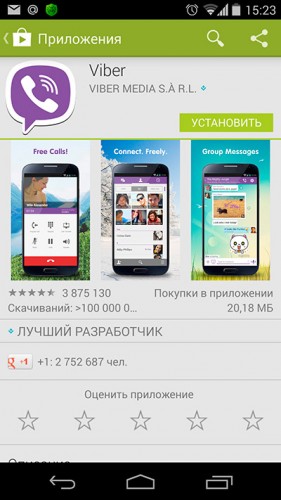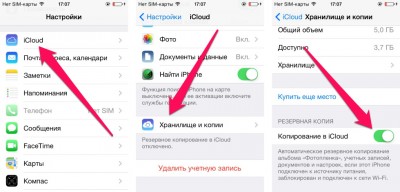- Категория:
- Опубликовано:2017-05-26
- Автор:
- Рейтинг:2.9/12
Мессенджеры - Viber, Telegram, Snapchat и другие - активно входят в жизнь людей, потому что являются универсальными инструментами общения на любой вкус. На сегодняшний день гаджеты довольно часто сменяют друг друга, а желание общаться с друзьями и близкими остается всегда. Многие пользователи сталкиваются с проблемами, когда нужно перенести вайбер на другое устройство.
Как перенести вайбер на другое устройство со всеми переписками?
Прежде всего, нужно отметить три важных момента:
1. Перенести переписку Viber с устройства с Android на устройство с iOS не представляется возможным.
2. На компьютер вайбер перенести можно: достаточно скачать версию для Windows и синхронизировать со своим смартфоном.
3. Не забудьте обновить вайбер до последней версии на странице приложения в магазине.
Далее подробно рассмотрим перенос Viber для Android и для iOS.
Для Android
Перенос самого приложения - несложный процесс. Нужно лишь зайти с нового смартфона в Play Market, ввести в поисковую строку Viber и выбрать первое значение. Если вы используете ту же SIM-карту, то в приложении окажутся контакты, которые были у вас на предыдущем устройстве.
К сожалению, переписка окажется пустой. Ниже вы сможете узнать, как перенести переписку в вайбере на новое устройство, если это необходимо.
Дело в том, что Viber хранит архив со всеми переписками непосредственно на смартфоне, в папке database. Не получится просто взять и перенести архив вайбера на другой телефон: разработчики не предусмотрели такую возможность.
По этой причине для переноса переписки Viber с телефона на телефон придется пройти через следующий алгоритм действий:
- Подключите смартфон, на котором хранится вся необходимая переписка, к компьютеру через USB.
- Используя стандартный Проводник, найдите папку database и перенесите на ПК.
- Отключите смартфон от компьютера и подключите тот, на который хотите перенести переписку вайбера.
- Включите отображение формата файлов, если оно у вас отключено - так будет намного проще. На подключенном смартфоне найдите ту же самую папку (Viber уже должен быть установлен), а в ней - три файла с расширением, отличным от .journal.
- Поочередно откройте "Свойства" данных файлов и скопируйте или перепишите значения GID и UID.
- Среди ранее скопированных файлов найдите одноименные пары и поменяйте их GID и UID на те, что были скопированы или записаны на предыдущем этапе.
- Теперь можно перенести файлы с ПК на новый смартфон, в папку database.
- Остановите работу вайбера и откройте его снова - вся переписка должна появиться.
После того, как вы последовательно выполнили все действия, можно считать, что вам удалось перенести Viber на другой телефон.
Для iOS
Здесь процесс проходит несколько проще. Для начала, понадобится создать резервную копию архива с переписками. Сделать это можно двумя способами:
- В самом приложении.
Если в настройках приложения не активировано автоматическое создание резервных копий истории переписки, вы можете создать копию для переноса, нажав на кнопку "Создать сейчас". Под ней появится строка состояния, с помощью которой можно наблюдать за прогрессом. Приложение уведомит о завершении создания копии.
- В iTunes или iCloud.
Здесь необходимо следовать инструкциям, которые предоставляет Apple для подобных случаев.
В обоих случаях переписка будет надежно сохранена и синхронизирована либо с ПК, либо с облачным сервисом. После этого нужно будет авторизоваться в AppStore на новом устройстве и установить Viber из магазина. После завершения установки вайбер предложит восстановить историю переписки.
Готово! Благодаря простой инструкции, вам удалось перенести Viber и сообщения со старого устройства на новое.